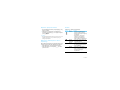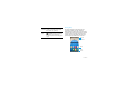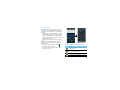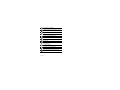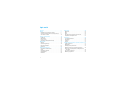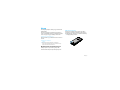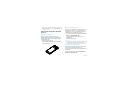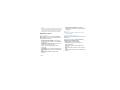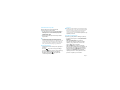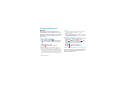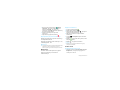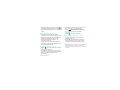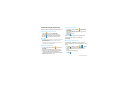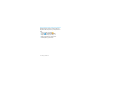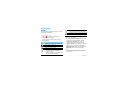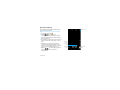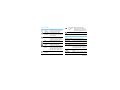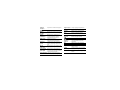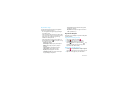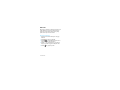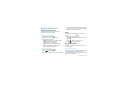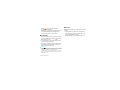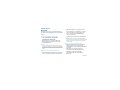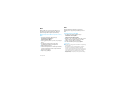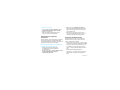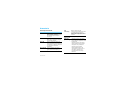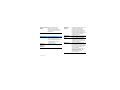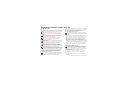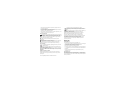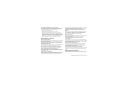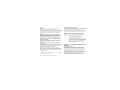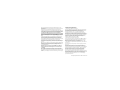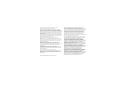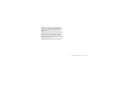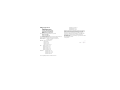Philips CTV526NY/58 Instrukcja obsługi
- Kategoria
- Smartfony
- Typ
- Instrukcja obsługi

Firma Philips dokłada wszelkich starań, aby usprawniać swoje produkty. Ze względu na uaktualnienia
oprogramowania niektóre treści przedstawione w tej instrukcji obsługi mogą się różnić od tych w
posiadanym produkcie. Firma Philips zastrzega sobie prawo do aktualizacji tej instrukcji obsługi lub jej
wycofania w dowolnym momencie bez uprzedniego powiadomienia. Produkt należy traktować jako wersję
standardową.
Ekran dotykowy
Boczny klawisz głośności
Klawisz ekranu głównego
Klawisz Opcje
Klawisz Wstecz
Klawisz zasilania/blokady ekranu
Gniazdo słuchawek
Złącze gniazda Micro USB/ładowarki
Telefon

Telefon 1
Włączanie i wyłączanie telefonu
1
Naciśnij klawisz zasilania i przytrzymaj go, aby
włączyć telefon.
2
Aby wyłączyć urządzenie, naciśnij klawisz
zasilania i przytrzymaj go, a następnie wybierz
pozycję
Wyłącz.
Uwaga:
•
Przy pierwszym włączeniu telefonu, proszę stosować się do
wskazówek pojawiających się na ekranie dotyczących
konfiguracji urządzenia.
Blokowanie i odblokowywanie ekranu
dotykowego
Ekran dotykowy i klawisze można zablokować, aby
zapobiec niepożądanemu działaniu urządzenia.
1
Aby zablokować, naciśnij klawisz zasilania.
2
Aby odblokować, naciśnij ikonę i przesuń
palcem w dół.
Klawisze
Informacje o głównych klawiszach.
Klawisz Opis Funkcja
Zasilanie - Naciśnij i przytrzymaj, aby
włączyć i wyłączyć telefon.
- Naciśnij, aby włączyć i wyłączyć
wyświetlacz.
- Przytrzymaj, aby uzyskać
dostęp do opcji telefonu,
wybrać tryb bez dźwięku,
wibracje lub tryb z dźwiękiem.
M Klawisz
ekranu
głównego
- Powrót do ekranu głównego.
- Przytrzymaj, aby otworzyć listę
ostatnich aplikacji.
O Klawisz
Opcje
- Otwarcie listy opcji dostępnych
na bieżącym ekranie.
- Na ekranie głównym otwórz
Tapeta ,Widżety.
B Klawisz
Wstecz
- Powrót do poprzedniego
ekranu lub wyjście.
- Służy do ukrywania klawiatury
ekranowej, jeżeli jest
wyświetlana.

2 Telefon
Korzystanie z ekranu dotykowego
Poniżej przedstawiono podstawy obsługi ekranu
dotykowego.
Dostosowywanie ekranu głównego
Możliwe jest dostosowanie układu ekranu
głównego do swoich preferencji.
Boczny
klawisz
głośności
- W trybie oczekiwania lub w
przypadku połączenia
przychodzącego zmienia
głośność dzwonienia, w trakcie
rozmowy głośność głosu.
- Przy odbieraniu rozmowy
przychodzącej przyciśnij i
przytrzymaj dolny klawisz
głośności, by wyciszyć
dzwonek.
Funkcja Operacje
Stuknięcie Dotknij raz, aby wybrać lub uruchomić
menu, opcję lub aplikację.
Dotknięcie i
przytrzyma-
nie
Stuknij pozycję i przytrzymają ją przez
ponad dwie sekundy.
Przeciągnię-
cie
Stuknij pozycję i przenieś ją w nowe
miejsce.
Stuknięcie
dwukrotne
Stuknij szybko pozycję dwa razy.
Muśnięcie Szybko przewiń w górę lub dół bądź w
prawo lub lewo w celu zmiany
zawartości list lub ekranów.
Ściśnięcie Umieść dwa palce w pewnej odległości
od siebie, a następnie ściśnij je. W
niektórych aplikacjach, takich jak
przeglądarka internetowa, można
ścisnąć ekran za pomocą dwóch palców,
przykładowo kciuka i palca
wskazującego, w celu powiększenia lub
pomniejszenia oglądanych obrazów lub
stron internetowych.
Funkcja Operacje
Dodawanie
elementów
Stuknij i przytrzymaj element na ekranie
menu, a następnie przeciągnij go na
ekran główny.
Przenosze-
nie elemen-
tów
Stuknij element i przytrzymaj go, a
następnie przeciągnij w nowe miejsce.

Telefon 3
Ekran główny
Na ekranie głównym można przeglądać stan
urządzenia i uzyskiwać dostęp do aplikacji.
Ekran główny jest podzielony na wiele paneli. Aby
wyświetlić inne panele ekranu głównego, przewiń
w prawo lub lewo. Dostępnych jest pięć paneli
ekranu głównego. Aby uzyskać do nich dostęp,
przesuń palec w poziomie w lewo lub prawo.
Usuwanie
elementów
Stuknij i przytrzymaj element, aż pojawi
się ikona Usuń na górze ekranu
głównego. Przeciągnij element nad
ikonę kosza, aby go usunąć.
Wybór
tapety
Na ekranie głównym naciśnij pozycje
O>Tapeta lub stuknij i przytrzymaj
pusty obszar ekranu głównego, a
następnie wybierz obraz z dostępnych
opcji.
Pasek stanu
Klawisze
wirtualne
Pole
wyszukiwania
Aplikacje

Telefon 4
Panel powiadomień
Po otrzymaniu nowego powiadomienia można
wyświetlić panel powiadomień, aby przejrzeć
odebrane nowe powiadomienia o zdarzeniu lub
informacje.
-
Aby otworzyć panel powiadomień, naciśnij i
przytrzymaj pasek stanu, a następnie przesuń
palcem w dół. W przypadku otrzymania kilku
powiadomień możesz przewinąć ekran w dół,
by je wszystkie zobaczyć.
-
Aby ukryć panel, przeciągnij spód panelu do
góry.
Na panelu powiadomień widoczny jest także
aktualny stan posiadanego telefonu i użycie
każdej z opcji.
-
Otwórz panel powiadomień i dotknij ,
aby otworzyć panel telefonu.
-
Umieść dwa palce na pasku stanu, po czym
przesuń palce w dół.
Ikony i symbole
Informacje o ikonach i symbolach na ekranie
Ikony Funkcja
Twój telefon nie dzwoni podczas połączenia
przychodzącego.
Telefon nie będzie emitował dzwonka,
włączone są tylko wibracje.
Paski wskazują poziom energii baterii.
(niebieskie paski) normalne ładowanie

5 Telefon
Aktywowano sieć WLAN.
Większa liczba pasków wskazuje na lepszy
zasięg.
Rozmowa w toku.
Nieodebrane połączenie.
Połączono z komputerem PC.
Podłączono przez USB w celu debugowania.
Aktywowano komunikację Bluetooth.
Nowy SMS.
Do telefonu podłączono zestaw
słuchawkowy.
Ustawiono budzik.
W tle włączone jest radio FM.
W tle odtwarzana jest muzyka.
Wystąpił błąd lub wymagane działanie
użytkownika.

6
Spis treści
Telefon. . . . . . . . . . . . . . . . . . . . . . . . . . . . . . . . . . . . 0
Wstęp. . . . . . . . . . . . . . . . . . . . . . . . . . . . . . . . . . . . . 7
Wymiana karty i ładowanie baterii. . . . . . . . . . . . . . . 7
Umieszczanie karty Micro SD (karty pamięci). . . . . 9
Ustawienia osobiste . . . . . . . . . . . . . . . . . . . . . . . . . . . . 10
Funkcje podstawowe. . . . . . . . . . . . . . . . . . . . . . 12
Rozmowy . . . . . . . . . . . . . . . . . . . . . . . . . . . . . . . . . . . . . .12
Wiadomości . . . . . . . . . . . . . . . . . . . . . . . . . . . . . . . . . . . . 13
Poczta e-mail . . . . . . . . . . . . . . . . . . . . . . . . . . . . . . . . . . . 13
Zarządzanie książką telefoniczną . . . . . . . . . . . . . . . . 15
Multimedia. . . . . . . . . . . . . . . . . . . . . . . . . . . . . . . . 17
Muzyka. . . . . . . . . . . . . . . . . . . . . . . . . . . . . . . . . . . . . . . . . 17
Aparat fotograficzny . . . . . . . . . . . . . . . . . . . . . . . . . . . . 18
Rejestrator dźwięku. . . . . . . . . . . . . . . . . . . . . . . . . . . . . 21
Radio FM . . . . . . . . . . . . . . . . . . . . . . . . . . . . . . . . . . . . . . . 22
Aplikacje biznesowe. . . . . . . . . . . . . . . . . . . . . . . 23
Zarządzanie kalendarzem . . . . . . . . . . . . . . . . . . . . . . . 23
Zegar . . . . . . . . . . . . . . . . . . . . . . . . . . . . . . . . . . . . . . . . . . 23
Zarządzanie plikami . . . . . . . . . . . . . . . . . . . . . . . . . . . . 23
Wyszukiwanie . . . . . . . . . . . . . . . . . . . . . . . . . . . . . . . . . . 24
Kalkulator . . . . . . . . . . . . . . . . . . . . . . . . . . . . . . . . . . . . . . 24
Połączenia . . . . . . . . . . . . . . . . . . . . . . . . . . . . . . . . 25
Bluetooth. . . . . . . . . . . . . . . . . . . . . . . . . . . . . . . . . . . . . . 25
Wi-Fi . . . . . . . . . . . . . . . . . . . . . . . . . . . . . . . . . . . . . . . . . . 26
VPN . . . . . . . . . . . . . . . . . . . . . . . . . . . . . . . . . . . . . . . . . . . 26
Udostępnianie połączenia z Internetem. . . . . . . . . 27
Połączenia z komputerem PC. . . . . . . . . . . . . . . . . . . 27
Ustawienia . . . . . . . . . . . . . . . . . . . . . . . . . . . . . . . . 28
Sieci bezprzewodowe . . . . . . . . . . . . . . . . . . . . . . . . . . 28
Urządzenie . . . . . . . . . . . . . . . . . . . . . . . . . . . . . . . . . . . . 29
Osobiste. . . . . . . . . . . . . . . . . . . . . . . . . . . . . . . . . . . . . . . 29
System . . . . . . . . . . . . . . . . . . . . . . . . . . . . . . . . . . . . . . . . 30
Zasady bezpieczeństwa i środki ostrożności 31
Środki ostrożności . . . . . . . . . . . . . . . . . . . . . . . . . . . . . 31
Wskazówki. . . . . . . . . . . . . . . . . . . . . . . . . . . . . . . . . . . . . 32
Rozwiązywanie problemów . . . . . . . . . . . . . . . . . . . . 33
Deklaracje dotyczące znaków towarowych . . . . . 34
Informacje o współczynniku oddziaływania fal
radiowych . . . . . . . . . . . . . . . . . . . . . . . . . . . . . . . . . . . 34
Ograniczona gwarancja . . . . . . . . . . . . . . . . . . . . . . . . 35
Deklaracja zgodności . . . . . . . . . . . . . . . . . . . . . . . . . . 38

Wstęp 7
Wstęp
Gratulujemy zakupu i witamy w gronie klientów
firmy Philips!
Aby móc jak najlepiej wykorzystać możliwości
swojego produktu i korzystać z usług firmy Philips,
zaleca się rejestrację produktu pod adresem:
www.philips.com/mobilephones
Więcej informacji o produkcie można znaleźć na
stronie:
www.philips.com/support
Uwaga:
•
Przed użyciem należy zapoznać się z zasadami
bezpieczeństwa przedstawionymi w rozdziale "Zasady
bezpieczeństwa i środki ostrożności".
Wymiana karty i ładowanie baterii
Należy zapoznać się z instalacją karty SIM i
ładowaniem baterii przed pierwszym użyciem.
Wkładanie karty SIM
Instalację karty SIM należy wykonać zgodnie z
następującą instrukcją. Przed zdjęciem pokrywy
baterii pamiętaj, aby wyłączyć telefon komórkowy.
1
Zdejmij pokrywę baterii.

8 Wstęp
2
Włóż kartę SIM.
3
Załóż pokrywę baterii.
Ładowanie baterii
Bateria w nowym telefonie jest naładowana
częściowo. Ikona baterii, pokazana w prawy
górnym rogu ekranu, wskazuje stan jej
naładowania.
Wskazówki:
•
Telefonu można używać podczas ładowania baterii.
•
Jeżeli ładowarka nie zostanie odłączona od telefonu
komórkowego po pełnym naładowaniu baterii, nie
powoduje to zagrożenia uszkodzenia baterii. Jedynym
sposobem wyłączenia ładowarki jest jej odłączenie, dlatego
zaleca się wybranie łatwo dostępnego gniazda
elektrycznego.
•
Nieużywana, w pełni naładowana bateria z czasem traci
poziom naładowania.

Wstęp 9
•
Gdy bateria jest używana po raz pierwszy lub gdy przez
dłuższy czas nie była używany, jej pełne naładowanie może
zająć więcej czasu.
Umieszczanie karty Micro SD (karty
pamięci)
Wkładanie karty pamięci
Można rozszerzyć pamięć telefonu, aby
przechowywać w nim znacznie większą liczbę
plików multimedialnych, korzystając z karty
pamięci Micro SD.
1
Zdejmij pokrywę baterii.
2
Wyrównaj kartę Micro SD z gniazdem. Włóż
kartę do gniazda.
Wyjmowanie karty pamięci
Upewnij się, że aktualnie na karcie pamięci nie są
wykonywane żadne operacje. Przed wyjęciem
karty pamięci zaleca się jej odmontowanie, aby
zagwarantować jej bezpieczne wyjęcie.
1
Na ekranie bezczynności wybierz Ustawienia >
Pamięć > Odinstaluj kartę SD
.
2
Naciśnij delikatnie kartę pamięci, aby ją
odblokować.
3
Wyjmij kartę pamięci.
Uwaga:
•
Nie wolno wyjmować karty pamięci, gdy urządzenie zapisuje
na niej dane lub odczytuje z niej dane, aby zapobiec
uszkodzeniu plików przechowywanych na karcie pamięci.
Formatowanie karty pamięci
Sformatowanie karty pamięci na komputerze PC
może spowodować jej niezgodność z
urządzeniem. Kartę pamięci należy formatować w
urządzeniu.
Na ekranie bezczynności wybierz
Ustawienia >
Pamięć > Wyczyść kartę SD.

10 Wstęp
Uwaga:
•
Przed sformatowaniem karty pamięci należy wykonać kopię
zapasową wszystkich ważnych danych przechowywanych w
pamięci urządzenia. Gwarancja producenta nie obejmuje
utraty danych spowodowanej działaniami użytkownika.
Ustawienia osobiste
Data i godzina
Na ekranie bezczynności dotknij Ustawienia >
Data i godzina, aby
ustawić sposób wyświetlania
daty i godziny w telefonie.
•
Automatyczna data i godzina: Ustawiana dla
automatycznego pobierania z sieci aktualizacji
czasu i daty.
•
Automatyczna strefa czasowa: Ustawiana dla
odbioru czasu strefowego przy
przemieszczaniu się pomiędzy strefami
czasowymi.
•
Ustaw datę: Ręczne ustawienie aktualnej daty.
•
Ustaw godzinę: Ręczne ustawienie aktualnego
czasu.
•
Wybierz strefę czasową: Ustawia strefę
czasową.
•
Użyj formatu 24-godzinnego: Ustawianie
wyświetlania w formacie 24-godzinnym lub 12-
godzinnym.
Wskazówki:
•
Jeśli bateria jest całkowicie rozładowana, to czas i data
zostaną zresetowane.
Ustawienie blokady ekranu
Wykorzystując funkcję blokady ekranu, można go
zablokować.
Na ekranie bezczynności dotknij
Ustawienia >
Zabezpieczenia > Blokada ekranu.
•
Brak: Wyłączenie blokady ekranu.
•
Przesuń: Wybierz pozycję Przesuń, aby
odblokować ekran.
•
Wzór: Zakreśl palcem wzór odblokowania
ekranu.
•
PIN: Odblokowanie ekranu za pomocą kodu
PIN.
•
Hasło: Utwórz własne hasło do odblokowania
ekranu.

Wstęp 11
Zablokowanie karty SIM
Można zablokować telefon kodem PIN
dostarczonym wraz z kartą SIM.
1
Na ekranie bezczynności dotknij Ustawienia >
Zabezpieczenia > Ustaw blokadę karty SIM >
Zablokuj kartę SIM
.
2
Wybierz kartę SIM, wprowadź swój kod PIN i
wybierz
OK.
Uwaga:
•
Przy kilkukrotnym błędnym wprowadzeniu kodu PIN,
zainstalowana karta SIM zostanie zablokowana. Trzeba
wówczas wprowadzić kod PUK, by móc odblokować kartę SIM.
•
Jeśli karta SIM zostanie zablokowana poprzez kilkukrotne
wpisanie nieprawidłowego kodu PUK, wówczas kartę SIM
należy przekazać dostawcy usług, aby ją odblokował.
Dostęp do aplikacji
•
Przewiń ekran w lewo lub w prawo, by wybrać
aplikację.
•
Naciśnij B, aby powrócić do poprzedniego
ekranu, lub
M
, aby powrócić do ekranu głównego.
•
Dostęp do ostatnio używanych aplikacji:
Dotknij i przytrzymaj
M, aby wyświetlić
ostatnio używane aplikacje.
Wskazówki:
•
Urządzenie posiada wbudowany czujnik ruchu wykrywający
jego aktualne położenie. Przy obracaniu urządzenia podczas
korzystania z niektórych funkcji, interfejs automatycznie
przełączy się na widok krajobrazowy. Aby zachować
orientację interfejsu, wybierz
Ustawienia > Wyświetlacz > Gdy
urządzenie jest obracane.
Zarządzanie aplikacjami
Zapoznaj się, jak wyświetlać działające aplikacje.
•
Na ekranie bezczynności stuknij Ustawienia >
Aplikacje.
•
Wybierz Uruchomione, aby zobaczyć
wszystkie uruchomione aplikacje; dotknij
aplikację, aby ją uruchomić – możesz też
wybrać Stop, aby ją zatrzymać.
•
Wybierz Pobrane, aby zobaczyć wszystkie
pobrane aplikacje. Dotknij wybraną aplikację, aby
do niej przejść i sprawdzić o niej szczegółowe
informacje. Wybierz Odinstaluj, aby ją usunąć.
•
Stuknij pozycję Karta SD, aby wyświetlić
aplikacje pobrane na kartę SD; teraz można
przenieść te aplikacje na smartfona.

12 Funkcje podstawowe
Funkcje podstawowe
Rozmowy
Dowiedz się, jak korzystać z funkcji połączeń,
takich jak wykonywanie i odbieranie połączenia,
używanie opcji dostępnych podczas rozmowy lub
konfigurowanie i używanie funkcji związanych z
połączeniami.
Wykonywanie połączenia
1
Na liście aplikacji dotknij .
2
Wybierz numer bezpośrednio lub skorzystaj z
listy podpowiedzi wykorzystującej wpisane
cyfry.
3
Wykonywanie połączenia.
4
Dotknij , aby zakończyć rozmowę.
Wskazówki:
•
Dzięki klawiaturze wybierania Smart dial (Inteligentne
wybieranie) nawiązanie połączenia jest szybkie i łatwe.
Wystarczy wprowadzić numer telefonu lub nawet pierwsze
litery nazwiska osoby z którą chcesz się połączyć. Smart dial
automatycznie wyszukuje i filtruje zapamiętane kontakty
przypisane do nich numery telefonów w historii połączeń.
Uwaga:
•
Dla połączeń międzynarodowych, przyciśnij i przytrzymaj
klawisz 0, aż do ukazania się znaku „+” - prefiksu
międzynarodowego.
•
W wielu strefach zapisywanie rozmowy bez zezwolenia jest
nielegalne. Przed dokonaniem zapisu zawsze poproś drugą
stronę o zgodę na nagrywanie.
Odbieranie/odrzucanie połączeń
1
W trakcie przychodzącego połączenia naciśnij i
przytrzymaj , przeciągnij palcem w
prawo , aby odebrać połączenie , lub w
lewo, aby je odrzucić (naciskając boczny
klawisz głośności, można dostosować
głośność).
2
Dotknij , aby włączyć głośnik.
3
Dotknij , aby zawiesić połączenie.
Nawiązywanie połączenia konferencyjnego
Jeśli sieć to dopuszcza, to można prowadzić dwie
lub więcej rozmów jednocześnie, lub wykonać
połączenie konferencyjne.

Funkcje podstawowe 13
1
W trakcie połączenia dotknij p >Dodaj
połączenie
, aby wpisać numer telefonu, a
następnie dotknij , aby rozpocząć
połączenie z wybranym numerem. Wybierany
jest wówczas drugi numer.
2
Pierwsza rozmowa jest w tym czasie
zawieszona.
3
Aby zakończyć połączenie, dotknij .
Wykonywanie połączenia alarmowego
Możliwe jest wykonanie połączenia alarmowego
bez karty SIM w telefonie.
W Europie standardowy numer alarmowy to 112,
w Wielkiej Brytanii - 999.
Wskazówki:
•
Jeśli uruchomiłeś telefon lecz zapomniałeś hasła lub wzoru
odblokowania, nadal możesz wykonać połączenie
alarmowe, wybierając na ekranie na Połączenie alarmowe.
Wiadomości
Smartfona można także używać do wysyłania
wiadomości tekstowych i wiadomości
multimedialnych.
Wysyłanie wiadomości
1
Na liście aplikacji dotknij .
2
Dotknij Nowa wiadomość .
3
Wprowadź numer lub dotknij , aby wybrać
numer z książki telefonicznej.
4
Wybierz pole tekstowe i wprowadź tekst
wiadomości.
5
Naciśnij O> Dodaj temat, aby dodać temat
wiadomości.
6
Dotknij i załącz plik. (obrazy, wideo, audio
lub pokaz slajdów)
7
Dotknij , aby wysłać wiadomość.
Uwaga:
•
Obrazki chronione prawami autorskimi nie mogą być
przesyłane poprzez MMS.
Poczta e-mail
Konfigurowanie konta e-mail
1
Aby dodać konto, dotknij Ustawienia > Konta >
Dodaj konto, a następnie postępuj zgodnie z
instrukcjami na ekranie.

14 Funkcje podstawowe
2
Lub, wyświetlając listę aplikacji, dotknij / ,
aby wybrać konfigurację konta e-mail.
3
Można dodać więcej niż jedno konto Gmail lub
e-mail.
Wyświetlanie skrzynki odbiorczej
1
Jak wyświetlić wersje robocze, wysłane
wiadomości i inne etykiety: Dotknij skrzynkę
odbiorczą na górnym pasku i stuknij kolejną
etykietę (taką jak Wysłane, Robocze lub
własną), aby wyświetlić zawarte w niej
wiadomości i rozmowy.
2
Przełącz się na inne konto: Dotknij skrzynkę
odbiorczą na górnym pasku i stuknij konto, na
które chcesz się przełączyć.
Wysyłanie wiadomości e-mail
1
Dotknij na górnym pasku, aby rozpocząć
edytowanie wiadomości.
2
W polu Do wprowadź adres e-mail odbiorcy
wiadomości. Jeśli chcesz wysłać wiadomość do
kilku osób, oddziel ich adresy e-mail
przecinkiem.
3
Wybierz pole tematu i pole treści wiadomości,
aby wpisać temat i treść wiadomości.
4
Stuknij O>Załącz plik/Dodaj Cc/Bcc lub
inne opcje, aby wykonać dodatkowe
czynności.
5
Dotknij , aby wysłać wiadomość.
Odpowiadanie na wiadomość e-mail
1
W skrzynce odbiorczej stuknij wiadomość
e-mail lub rozmowę.
2
Dotknij , aby odpowiedź na wiadomość;
dotknij i określ, czy chcesz odpowiedzieć
wszystkim czy przekazać wiadomość dalej.
Uwaga:
•
W przypadku wybrania odpowiedzi skierowanej do nadawcy
lub wszystkich osób należy wpisać treść odpowiedzi.
•
W przypadku przekazywania dalej należy określić odbiorców
wiadomości.

Funkcje podstawowe 15
Zarządzanie książką telefoniczną
Poznaj podstawowe funkcje książki telefonicznej.
Dodawanie nowego kontaktu
1
Stuknij , aby otworzyć Kontakty.
2
Stuknij i wybierz lokalizację pamięci.
3
Dodaj numer telefonu i żądane informacje.
4
Dotknij , aby zakończyć zapisywanie.
Wskazówki:
•
Kontakty można utworzyć ze ekranu wybierania, wybierając
Dodaj do kontaktów.
•
W kontaktach książki telefonicznej można dodawać
szczegółowe informacje takie jak numer domowy, biura,
zdjęcia kontaktu i dźwięki dzwonka.
Odnajdowanie kontaktu
1
Na ekranie głównym stuknij , aby otworzyć
Kontakty.
2
Przewiń listę kontaktów w górę lub w dół.
3
Stuknij i wprowadź kilka pierwszych liter
nazwy kontaktu w pasku wyszukiwania.
(przykład: aby wyszukać Jana Nowaka, wpisz JN)
4
Wybierz kontakt z listy opcji.
Tworzenie wizytówki
1
Na ekranie głównym stuknij >WSZYSTKIE
KONTAKTY
.
2
Wybierz Skonfiguruj mój profil na górze listy
kontaktów.
3
Wpisz swoje dane.
4
Stuknij .
Możesz wysyłać innym swoją wizytówkę lub
udostępnić ją, naciskając O i wybierając
Udostępnij.
Tworzenie grup kontaktów
Tworząc grupy kontaktów, można zarządzać
licznymi kontaktami i wysłać wiadomość do całej
grupy.
1
Na ekranie głównym dotknij > > Grupy.
2
Stuknij i wybierz lokalizację pamięci.
3
Wprowadź nazwę i dobierz ustawienia dla
grupy.
4
Dodaj członków do grupy.
5
Stuknij .

16 Funkcje podstawowe
Importowanie/eksportowanie kontaktów
Kontakty można przenosić z karty pamięci na
urządzenie lub eksportować je z urządzenia na
kartę.
1
Na liście aplikacji dotknij .
2
Stuknij > Importuj/eksportuj.
3
Wybierz lokalizację w pamięci.
4
Wybierz kontakty do skopiowania.
5
Stuknij OK, aby potwierdzić.

Multimedia 17
Multimedia
Muzyka
Posłuchaj ulubionej muzyki w podróży, używając
aplikacji do multimediów.
Odtwarzanie muzyki
1
Stuknij , aby otworzyć ekran muzyki.
2
Wybierz kategorię muzyki.
3
Użyj następujących klawiszy do sterowania
odtwarzaniem.
Ustawienia muzyki
Naciśnij , aby wybrać:
•
Losowe odtwarzanie w trybie party: Losowe
odtwarzanie wszystkich plików z folderu.
•
Dodaj do listy odtwarzania: Dodaj nową
muzykę do posiadanej listy odtwarzania.
•
Użyj jako dzwonka: Ustaw utwór jako dzwonek.
•
Usuń: Usunięcie muzyki z listy odtwarzania.
•
Efekty dźwiękowe: Wybierz efekt dźwiękowy.
•
Biblioteka: Powróć do kategorii muzyki.
Uwaga:
•
Przy słuchaniu muzyki ogranicz głośność do poziomu
umiarkowanego. Ciągłe narażenie na dużą głośność może
upośledzić słuch.
Funkcja Opis
Odtwarzanie i wznowienie odtwarzania.
Wstrzymanie odtwarzania.
Wybór poprzedniej ścieżki.
Wybór następnej ścieżki.
Wybór trybu odtwarzania:
• Powtórz raz (powtórz odtwarzanie
bieżącego pliku).
• Powtórz wszystko (losowe odtwarzanie
wszystkich plików z folderu).
Uruchom tryb odtwarzania losowego
(odtwarzanie aktualnego pliku losowo).
Wybierz, aby dodać do listy odtwarzania.
M
Powrót do ekranu głównego.

18 Multimedia
Aparat fotograficzny
Poznaj funkcje aparatu. Rób takie zdjęcia, jakie
chcesz, za pomocą telefonu.
Wykonywanie zdjęć i nagrywanie wideo
1
Z listy aplikacji wybierz .
2
Stuknij / , aby przełączyć na
rejestrowanie obrazu wideo/robienie zdjęć.
3
Naceluj obiektyw kamery na obiekt i dokonaj
koniecznej korekty.
4
Aby powiększyć, umieść dwa palce na ekranie i
powoli je rozsuń. Aby pomniejszyć, zsuń je z
sobą.
5
Stuknij miejsce, w którym chcesz ustawić
wyostrzony ekran poglądu. Ramka ostrości
przesunie się w dotknięcie miejsce i stanie się
zielona, gdy obraz obiektu będzie ostry.
6
Wybierz / , aby zrobić zdjęcie/nagranie
wideo. Zdjęcia i filmy są zapisywane
automatycznie.
Wyświetlanie
zdjęć
Ustawienia
aparatu
Wykonywan
ie zdjęć i
nagrywanie
wideo
Skróty aparatu

Multimedia 19
Skróty aparatu
Ustawienia aparatu
Opcja Funkcja
Zmiana
obiektywu
Przełącz na kamerę przednią,
aby zrobić własne zdjęcie.
Ustawienia
lampy
błyskowej
Lampę błyskową można
włączyć/wyłączyć ręcznie lub
ustawić jej użycie z aparatem w
miarę potrzeby.
HDR Wykonaj trzy zdjęcia z różnym
czasem ekspozycji i następnie
połącz je, by poprawić kontrast.
Tryb
normalny
Wykonaj zdjęcie w trybie
normalnym.
Tryb zdjęć
na żywo
Wybierz tryb do odpowiedni
warunków i kontekstu.
Tryb
śledzenia
ruchu
Naciśnij i przytrzymaj przesłonę,
aby zrobić kilka zdjęć. Zwolnij
osłonę, aby przerwać robienie
zdjęć. W trakcie tego procesu nie
należy poruszać smartfonem.
Tryb pano-
ramiczny
Zrób zdjęcia panoramiczne.
Tryb widoku
wielokrot-
nego
Można zrobić kilka ujęć
poruszającego się obiektu, a
następnie połączyć je w jedno
zdjęcie, które przedstawia ruch.
Ustawienia Ustawienia aparatu.
Opcja Funkcja
Funkcja retuszu
Za jej pomocą można ukryć
niedoskonałości skóry.
Ekspozycja
Korekcja czasu ekspozycji stosownie
do zmian jaskrawości.
Tryb sceny
Zmiana trybu sceny.
Równoważenie
bieli
Równoważenie bieli umożliwia
dokładniejsze uchwycenie kolorów
przez korektę oraz dostosowanie do
aktualnych warunków oświetlenia.
Właściwości
obrazu
Wybór poziomu jakości nagrywanych
filmów.
Tłumienie
migotania
Redukcja rozmycia spowodowanego
wibracją lub ruchem.
Strona się ładuje...
Strona się ładuje...
Strona się ładuje...
Strona się ładuje...
Strona się ładuje...
Strona się ładuje...
Strona się ładuje...
Strona się ładuje...
Strona się ładuje...
Strona się ładuje...
Strona się ładuje...
Strona się ładuje...
Strona się ładuje...
Strona się ładuje...
Strona się ładuje...
Strona się ładuje...
Strona się ładuje...
Strona się ładuje...
Strona się ładuje...
-
 1
1
-
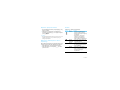 2
2
-
 3
3
-
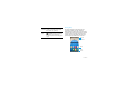 4
4
-
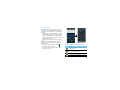 5
5
-
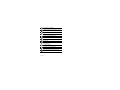 6
6
-
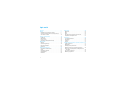 7
7
-
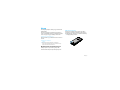 8
8
-
 9
9
-
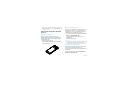 10
10
-
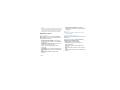 11
11
-
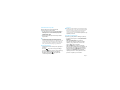 12
12
-
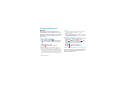 13
13
-
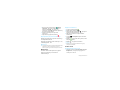 14
14
-
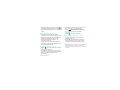 15
15
-
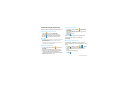 16
16
-
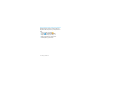 17
17
-
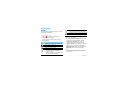 18
18
-
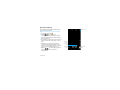 19
19
-
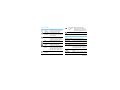 20
20
-
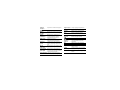 21
21
-
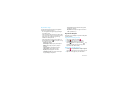 22
22
-
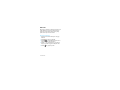 23
23
-
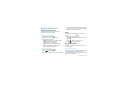 24
24
-
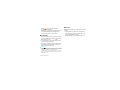 25
25
-
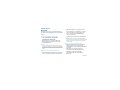 26
26
-
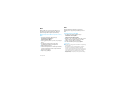 27
27
-
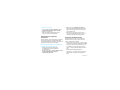 28
28
-
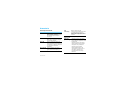 29
29
-
 30
30
-
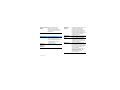 31
31
-
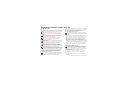 32
32
-
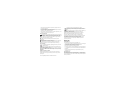 33
33
-
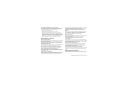 34
34
-
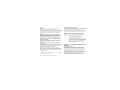 35
35
-
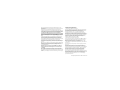 36
36
-
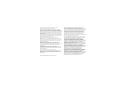 37
37
-
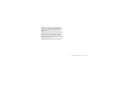 38
38
-
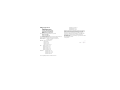 39
39
Philips CTV526NY/58 Instrukcja obsługi
- Kategoria
- Smartfony
- Typ
- Instrukcja obsługi
Powiązane artykuły
-
Philips CTV377RD/53 Instrukcja obsługi
-
Philips CTS309WH/53 Instrukcja obsługi
-
Philips CTI908BK/53 Instrukcja obsługi
-
Philips CTW6500GY/53 Instrukcja obsługi
-
Philips CTS388BK/53 Instrukcja obsługi
-
Philips CTS326GY/58 Instrukcja obsługi
-
Philips CTV787BK/58 Skrócona instrukcja obsługi
-
Philips CTX586BK/58 Instrukcja obsługi
-
Philips CTW3568BK/53 Instrukcja obsługi
-
Philips CTX818BK/58 Instrukcja obsługi